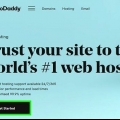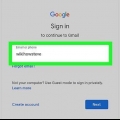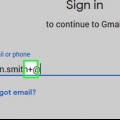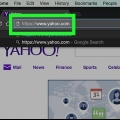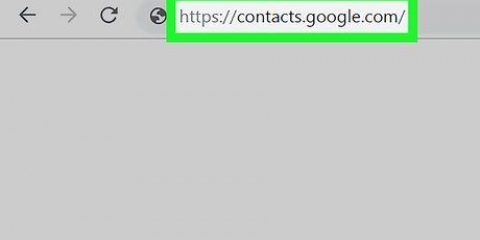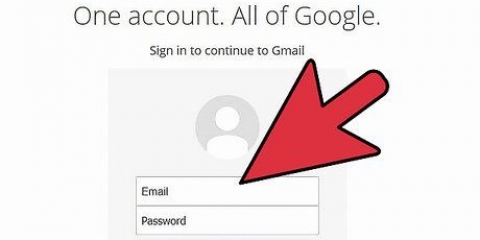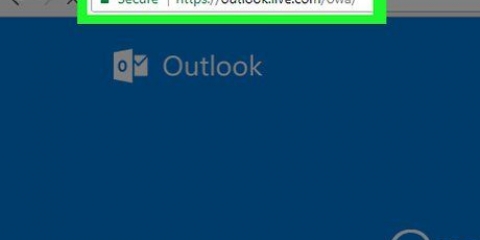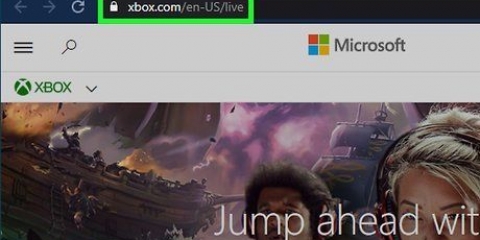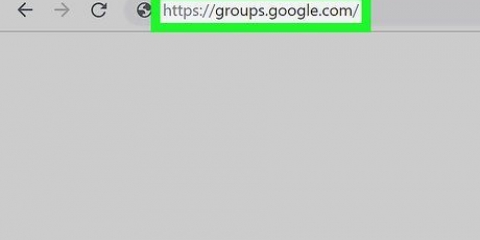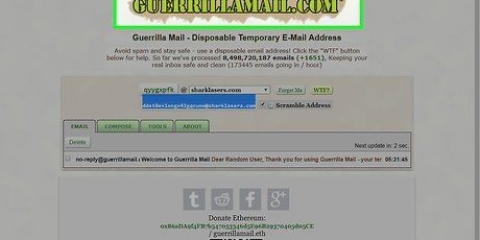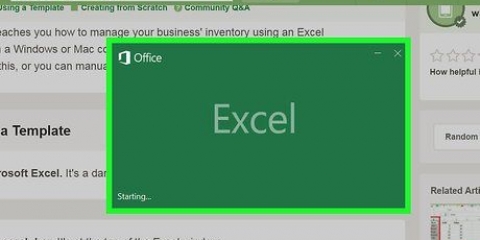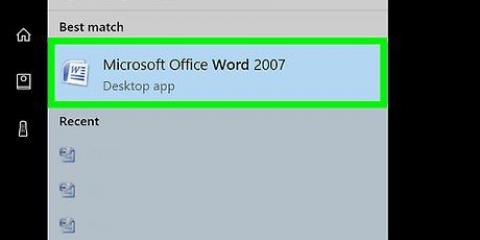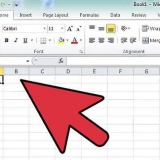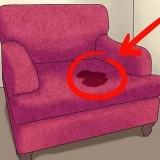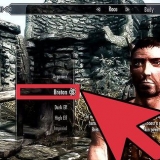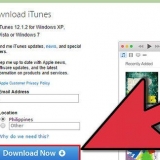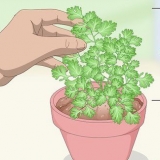gmail: Clique no ícone de engrenagem no canto superior direito da página. Selecionar Configurações. Role para baixo até ver ″Assinatura″. Clique no campo de texto e use a combinação de teclas ⌘ Comando+V (Mac) ou Ctrl+V (pc) para colocar sua assinatura de e-mail no campo. Se uma mensagem aparecer na tela, escolha manter a formatação de origem e depois clique OK. Clique nisso Correspondência-cardápio, selecione Preferências, Clique em Assinaturas e selecione a conta de e-mail correta. Clique no sinal de mais + para criar uma nova assinatura de e-mail e dar-lhe um nome. Desmarque a opção `Alterar para fonte de mensagem padrão`. Cole a assinatura de e-mail no campo `Personalizar assinatura`. No campo de assinatura, a assinatura do e-mail pode parecer um pouco estranha. Tudo bem. Escreva um novo e-mail para ver como será a assinatura na vida real. Compor nova mensagem. Clique na aba Mensagem. Clique em Assinatura e depois Assinaturas. Clique em Novo e crie um nome para sua nova assinatura de e-mail. Clique no sinal de mais +. Se você estiver usando um Mac, clique com o mouse no campo `Assinatura`, use a combinação de teclas ⌘ Comando+V, selecionar Manter a formatação de origem e clique OK. Se estiver usando um PC, clique com o botão direito do mouse no campo ″Editar assinatura″, escolha a opção Manter a formatação de origem e clique OK.
Criar uma assinatura de e-mail
Você pode tornar um e-mail mais pessoal e divertido fechando-o com sua própria assinatura de e-mail personalizada. Por exemplo, faça seu nome se destacar ainda mais por meio de uma cor bonita ou adicione um link ao seu perfil do Instagram. Este tutorial mostrará como criar uma assinatura de e-mail de maneira fácil e rápida usando um gerador de assinatura de e-mail HTML.
Degraus

1. Encontre um gerador de assinatura de e-mail HTML gratuito. Por exemplo, uma opção segura e gratuita é Minha assinatura. Neste artigo sempre usaremos este site como exemplo.
- Infelizmente, a versão gratuita do MySignature não permite adicionar imagens ou fotos à sua assinatura de e-mail.

2. Clique emCrie assinatura de e-mail gratuitamente. Se você usar outro site em vez do MySignature, procure um botão ou link com uma descrição semelhante.

3. Adicione as informações que deseja que apareçam na sua assinatura de e-mail. Os campos que você pode preencher são, por exemplo, Nome, Empresa e Site. Depois de preencher um campo, você verá uma prévia da sua nova assinatura de e-mail no lado direito da página.

4. Clique na abaSocial. Se você usa MySignature, esta guia mostrará uma lista de diferentes canais de mídia social que você pode adicionar à sua assinatura de e-mail.

5. Selecione os canais de mídia social que você deseja adicionar. Por exemplo, se você deseja adicionar um link ao seu perfil do Facebook, Instagram e Twitter, clique nos ícones associados a esses três sites. Para cada opção selecionada, um novo campo aparecerá no canto superior esquerdo da página.

6. Digite ou copie o URL de seus próprios perfis de mídia social nos campos apropriados. No campo onde você deve colocar a URL, você vê um exemplo da ortografia correta. Certifique-se de copiar o URL da maneira correta.

7. Clique na abaProjeto. No MySignature, essa guia fica ao lado da guia de mídia social.

8. Selecione o formato que deseja usar. Com MySignature você pode alterar a fonte, tamanho da fonte e cor do texto sem a necessidade de uma conta paga. Você também pode alterar a cor de fundo da sua assinatura de e-mail.
Para usar um dos modelos padrão do MySignature, clique em `selecionar modelo` no canto superior esquerdo da página e escolha uma das opções que não contenha a palavra `PRO`.

9. Clique emCompleto. Na parte superior da página, você verá uma prévia da sua nova assinatura de e-mail personalizada!

10. Clique emCopiar. Você pode encontrar este botão na visualização da sua assinatura de e-mail. Isso copiará o código HTML associado à sua nova assinatura de e-mail para a área de transferência do seu computador.

11. Configure sua nova assinatura de e-mail. Exatamente como você faz isso depende do aplicativo de e-mail que você usa.
Correio da Apple:
Panorama:
Artigos sobre o tópico "Criar uma assinatura de e-mail"
Оцените, пожалуйста статью
Popular